디자이너를 위한 포럼에 참여하기
여러분의 전문 지식은 커뮤니티에 매우 중요합니다. 참여하여 지식을 공유하세요
지금 포럼에 참여하세요업계 최고의 전문가들과 함께 공유하고 배우며 성장하세요.
어떤 사람들에게는 Excel 스프레드시트로 제품을 설계한다는 아이디어가 터무니없어 보일 수 있습니다. 스프레드시트가 디자인 프로세스와 무슨 상관이 있을까요? 스프레드시트에는 데이터의 행과 열만 포함되어 있지 않나요? 스프레드시트 데이터가 피처 기반 기하학적 모델링을 대체할 수 없다는 것은 의심의 여지가 없습니다. 하지만 스프레드시트는 여러 가지 구성이 예상되는 부품 모델의 매개변수화를 완벽하게 보완할 수 있습니다.
이 블로그에서는 다양한 다쏘 시스템 3D일반적으로 컴포넌트 패밀리라고 하는 유사한 부품 그룹의 생성과 관리를 간소화하기 위해 스프레드시트를 사용하는 플랫폼 솔루션을 경험해 보세요. 보다 구체적으로 디자인 테이블, 컴포넌트 패밀리 및 제품 테이블 도구를 사용하는 방법을 설명하고 이러한 도구가 프로세스에 가져올 수 있는 이점을 살펴봅니다.
가치가 없는 작업 줄이기 및 제거하기
많은 산업에서 디자인 재사용과 표준화는 프로젝트의 생산성과 수익성에 중요한 역할을 합니다. 목표는 진행 중인 새 프로젝트의 요구 사항을 충족하기 위해 가능한 한 많은 검증된 디자인 컨셉을 사용하는 것입니다. 이렇게 하면 제품 디자인 팀의 노력이 줄어들 뿐만 아니라 제조 위험도 완화됩니다. 이렇게 하면 같은 일을 반복하지 않아도 됩니다.
롤러 컨베이어를 제조하는 한 회사의 경우를 예로 들어보겠습니다. 시장의 다양한 요구를 충족하기 위해 이 회사는 다양한 컨베이어를 생산할 수 있어야 합니다. 운반할 제품과 공장 레이아웃에 따라 프로젝트마다 몇 가지 특성이 다를 수 있습니다. 다음은 컨베이어의 길이, 높이, 너비, 롤러의 종류와 간격 등 가변적인 특성의 몇 가지 예입니다. 프로젝트마다 변경해야 할 수 있는 다양한 옵션이 있습니다. 설계자가 부품 형상을 변경하여 이러한 변경 사항을 관리하는 것은 부가가치가 높은 작업이 아닙니다.
대부분의 경우 비슷한 제품을 만들기 위해 디자인 작업을 다시 해야 한다는 생각은 차라리 하지 않고 싶은 번거로운 일처럼 보일 것입니다. 또한 회사에서 각 부품을 방법 부서에서 검증하는 엄격한 출시 프로세스가 있는 경우, 유사한 부품의 중복은 시간 낭비로 인식될 것입니다. 일부 직원이 겪을 수 있는 좌절감이나 이탈과 같은 잠재적인 부정적인 영향은 더 자세히 설명할 필요가 없습니다.
다행히도 3DEXPERIENCE 플랫폼은 제품 디자인의 표준화와 재사용을 크게 촉진합니다. 이러한 솔루션을 살펴보겠습니다:
컴포넌트 제품군이란 무엇인가요?
무엇보다도 컴포넌트 패밀리를 사용하면 사내 제품의 가변성을 정의하고 관리할 수 있습니다. 이를 통해 표준화를 더 잘 제어할 수 있습니다. 컴포넌트 제품군은 3DCATIA 컴포넌트 제품군 정의 앱을 사용하면 일반 모델을 통해 다양한 부품을 생성하고 관리할 수 있는 간단하고 사용자 친화적인 방법을 경험할 수 있습니다. 이 일반 모델은 Excel 스프레드시트인 디자인 테이블에 의해 관리되는 매개변수화된 변수 차원으로 정의됩니다. 테이블의 각 열은 매개변수와 연결될 수 있으며, 각 행은 모든 매개변수의 고유한 구성과 연결될 수 있습니다. 따라서 동일한 문서에서 대량의 부품을 생성할 수 있습니다. 또한 문서 유지 관리에 필요한 노력도 줄일 수 있습니다.
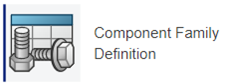
컴포넌트 패밀리 생성 방법
컨베이어 예시로 돌아가서 측면 패널을 통해 컴포넌트 패밀리 개념을 살펴보겠습니다. 첫 번째 단계는 파라미터화된 일반 모델을 디자인하는 것입니다. 이 모델은 제품군의 부품을 생성하는 데만 사용되므로 제품 구조에서 찾아서는 안 됩니다. 다음 단계는 디자인 테이블을 만들어 변수 파라미터를 다양한 구성에 연결하는 것입니다.
디자인 테이블을 만드는 방법에는 기존 스프레드시트를 활용하거나 현재 매개변수 값으로 새 스프레드시트를 만드는 두 가지 방법이 있습니다. Excel에서 다양한 구성을 설정하면 데이터를 조작하기가 더 쉽고 사용자가 수식을 활용하여 셀 값을 생성할 수 있는 등 몇 가지 이점이 있습니다. 다양한 구성을 생성한 후에는 스프레드시트를 저장하기만 하면 설계 테이블이 자동으로 동기화됩니다. 이제 부품 지오메트리가 디자인 테이블에 의해 구동됩니다.
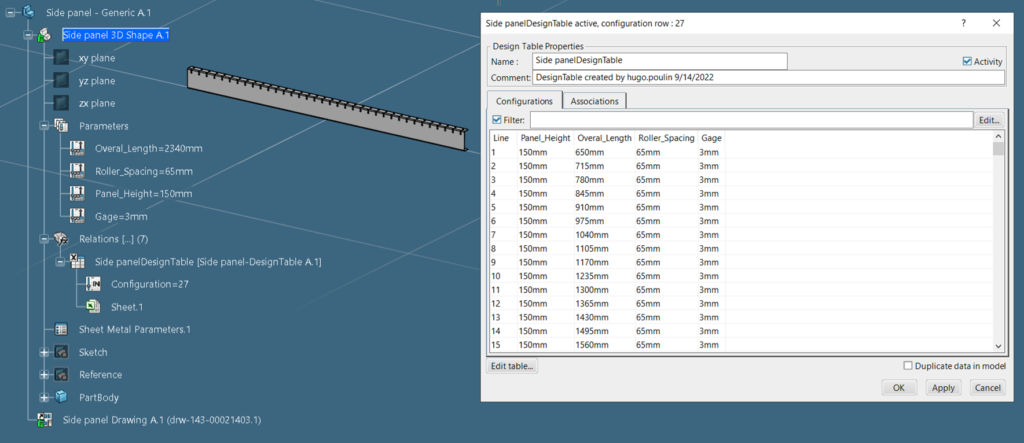
이 단계에서는 부품군을 풀 때 올바른 무게를 할당하기 위해 일반 모델에서 재료를 정의하는 것이 중요합니다. 일반 모델에 2D 도면을 첨부할 수도 있습니다. 이 도면은 풀이 중에 업데이트되며 매개변수화의 영향을 받는 모든 치수가 따릅니다. 따라서 가짜 치수나 파라메트릭 치수를 적용하는 것은 의미가 없습니다. 하나의 도면만 있으면 여러 개의 다른 도면을 생성할 수 있으므로 이 점은 주목할 만합니다.
이제 부품의 제품군을 생성할 차례입니다. 이렇게 하려면 세션에서 일반 모델을 연 상태에서 컴포넌트 패밀리 정의 애플리케이션을 실행하기만 하면 됩니다. 새 컴포넌트 패밀리 PLM 객체가 자동으로 생성됩니다. 컴포넌트 패밀리 모델 탭에서 패밀리 유형을 디자인 패밀리로 설정해야 합니다. 성숙도 관리를 위해 수동 변경 옵션을 사용하는 것이 좋습니다.
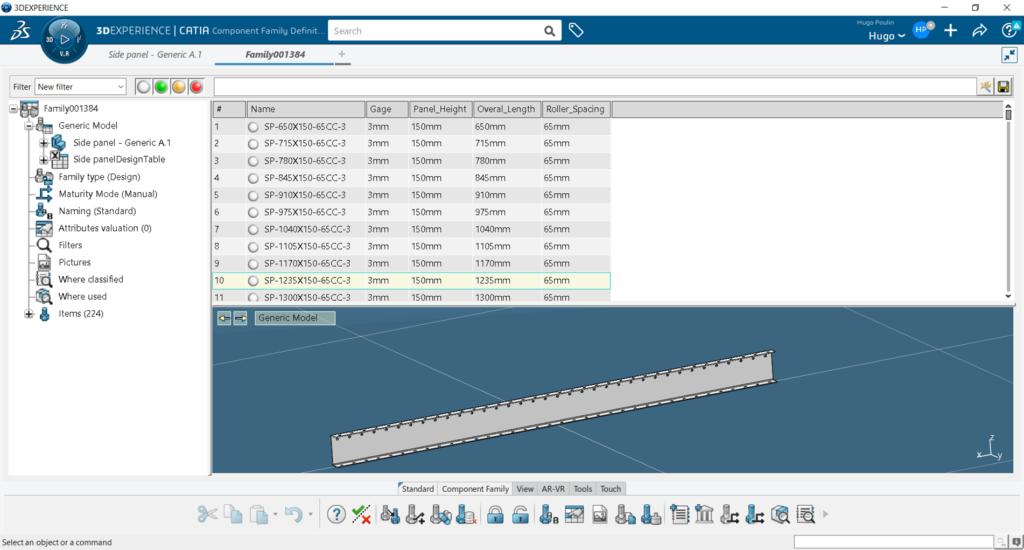
디자인 테이블이 로드되고 모델과 연결되지 않은 Excel 매개변수도 표시됩니다. 이러한 매개변수는 값 속성 명령을 사용하여 속성과 연결할 수 있습니다. 무게 관리 명령을 사용하면 풀어야 할 구성 요소의 무게와 무게 중심을 자동으로 계산할 수 있습니다. 제품군을 해결하려면 제품군 항목 테스트 및 해결 명령을 사용하면 됩니다. 컴포넌트 패밀리 정의 앱은 변경 및 수정을 제어할 수 있는 도구도 제공합니다. 모든 수정 사항은 일반 모델에서 수행한 다음 해결된 모델에 전파되어야 한다는 점을 언급하는 것이 중요합니다. 해결된 모델을 직접 수정해서는 안 됩니다.
디자이너를 위한 포럼에 참여하기
여러분의 전문 지식은 커뮤니티에 매우 중요합니다. 참여하여 지식을 공유하세요
지금 포럼에 참여하세요업계 최고의 전문가들과 함께 공유하고 배우며 성장하세요.

